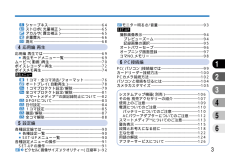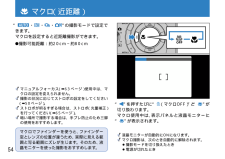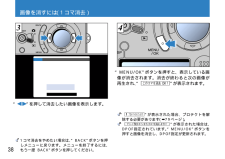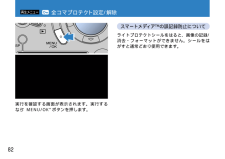Q&A
取扱説明書・マニュアル (文書検索対応分のみ)
"解除"1 件の検索結果
"解除"170 - 180 件目を表示
全般
質問者が納得キーボードの挙動がおかしい
[Fn]を押した状態になっているのだと思います。その設定を持っているパソコンでなければ、キーボードが壊れたのだと思います。
「機種名, Fn」で検索してそれぽっい項目が出てこなかったら、メーカーのサポートページのQ&A、メールの問い合わせ等で確認した方がよいとおもいます。
サポートページにキーボード交換の概算費用が載っているのでそこもチェックです。
もし、壊れていて自分で交換する場合は「機種名、キーボード」等のキーワードで部品(キーボード)の入手先が見つかるかもしれません。
5585日前view18
7 ファインダーランプ (P.27) モードダイヤル(P.10) (ストロボポップアップ) ボタン (P.50) ファインダー(P.25) (電源) ボタン(P.20) モードレバー(P.10) (表示)ボタン (P.23、31、32) ロック解除つまみ(P.18) スロットカバー(P.18) スマートメディアスロット (P.18) (戻る) ボタン 表示パネル(P.8) バッテリーカバー (P.15) (メニュー/実行) ボタン 三脚ねじ穴 液晶モニター 十字 ( ) ボタン スピーカー(P.93) クレードル接続端子/ 接続端子カバー(P.16、100)
312345 6S シャープネス.......................................................64P ストロボ (光量補正)...........................................65T アカルサ (露出補正)...........................................65A 多重露光...............................................................66I 測光............................................................... .......68応用編 再生では.............................................................69■ 再生モードメニュー一覧.......................................69ムービー (動画) 再生.........................................
119シャッターボタンを押しても撮影できない。ストロボ撮影ができない。ストロボの充電ができない。ストロボが発光したのに再生画面が暗い。画像がぼやけている。スマートメディアが壊れている。オートパワーセーブになり、電源が切れた。バッテリーが消耗している。モードレバー、モードダイヤルの設定位置がずれている。ストロボ発光禁止になっている。(ストロボが閉じている)ストロボ充電中に シャッターボタン を押した。記録できるスマートメディアが入っていない。ストロボ発光禁止になっている。バッテリーが消耗している。被写体が遠い。ストロボに指がかかっている。レンズが汚れている。マクロで遠景を撮影した。暗い被写体を撮影した。新しいスマートメディアを入れる。電源を入れる。充電済みのバッテリーと交換する。モードレバー、モードダイヤルを正しい位置に設定する。ストロボをポップアップする (ストロボ撮影できないモードがある ( ➡ 40ページ) 。モードを切り換える) 。充電が完了してからシャ ッターボタンを押す。新しいスマートメディアを入れる、コマを消去する、誤記録防止状態を解除する。ストロボをオート、赤目軽減または強制発光にする。充電済み...
116シャッター速度が遅く、手ブレを発生しやすい状態。プロテクトされているコマを消去しようとした。AE連動範囲外です。プロテクトを解除してください。撮影できますが、適正露出ではありません。ストロボ撮影する。ただし撮影シーンやモードによっては、三脚を使用してください。スマートメディアと本体の接触異常またはスマートメディアの異常のため記録できない。撮影した画像がスマートメディアの空き容量を超えて記録できない。スマートメディアを入れ直すか電源のON/OFFを繰り返してください。それでも復帰できないときは、弊社サービスステーションにお問い合わせください。新しいスマートメディアを使用してください。警告表示警告表示警告内容 処 置ボイスメモファイルが異常 ボイスメモを再生することはできません。液晶モニター警告表示パネル正常に記録されていないファイルを再生した。スマートメディアの接触面 (金色の部分) が汚れている。再生することはできません。スマートメディアの接触面を、乾いた柔らかい布などでよくふいてください。また、 フォーマットが必要な場合があります。コマNo.が999―9999に達している。コマNO.メモリー機能をO...
120画像に点状のノイズがあるスマートメディアのフォーマットができない。全コマの消去で、すべてのコマが消せない。カメラのレバーやダイヤルを操作しても作動しない。“DISP” ボタンを操作しても液晶モニターに画像が表示されない。カメラから音が出ないテレビに画像が出ない。CCDの特性によるもので故障ではありません。誤記録防止状態を解除する (ライトプロテクトシールをはがす) 。プロテクトを解除する。電源 (バッテリー) をいったん取り外して、再び取り付け直してから操作する。モードレバー、モードダイヤルを正しい位置に設定する。充電済みのバッテリーと交換する。モードレバー、モードダイヤルを正しい位置に設定する。音量を調節する。撮影/録音時はマイクをふさがない。A/Vケーブルを外す。正しく接続する。テレビの入力を 「ビデオ」 にする。症 状 原 因 処 置1/4秒より長いシャッタースピードで撮影した。スマートメディアが誤記録防止状態になっている。コマがプロテクトされている。カメラの誤作動。モードレバー、モードダイヤルの設定位置がずれている。バッテリーが消耗している。モードレバー、モードダイヤルの設定位置がずれてい...
54a マクロ (近距離)“ 5 ・ o ・ e ・ w ” の撮影モードで設定できます。マクロを設定すると近距離撮影ができます。 撮影可能距離:約20cm~約80cm●!マニュアルフォーカス ( ➡ 63ページ) 使用中は、マクロの設定を変えられません。●!撮影の状況に応じてストロボの設定をしてください( ➡ 50ページ) 。●!ストロボが明るすぎる場合は、ストロボ (光量補正)を行ってください ( ➡ 65ページ) 。●!暗い場所で撮影する場合は、手ブレ防止のため三脚の使用をおすすめします。●!液晶モニターが自動的にONになります。●!マクロ撮影は、次のとき自動的に解除されます。撮影モードを切り換えたとき電源が切れたとき“ d ” を押すたびに“ / (マクロOFF) ” と “ a ” が切り換わります。マクロ使用中は、 表示パネルと液晶モニターに“ a ” が表示されます。マクロでファインダーを使うと、 ファインダー窓とレンズの位置が違うため、 実際に見える範囲と写る範囲にズレが生じます。そのため、 液晶モニターを使った撮影をおすすめします。N 1M 0049 AUTO
118故障とお考えになる前にe 故障と思う前に、もう一度お調べください。電源が入らない。電源が途中で切れる。電池の消耗が早い。シャッターボタンを押しても撮影できない。充電済みのバッテリーと交換する。電源プラグをコンセントに差し込む。正しく接続する充電済みのバッテリーと交換する。バッテリーをポケットなどに入れて温かくしておき、撮影の直前にカメラに取り付ける。バッテリーの端子部分を乾いたきれいな布でふく。充電済みの新しいバッテリーと交換する。スマートメディアを入れる。新しいスマートメディアを入れるか、コマを消去する。誤記録防止状態を解除する。フォーマットする。スマートメディアの接触面を乾いたきれいな布でふく。症 状 原 因 処 置バッテリーが消耗している。ACパワーアダプターの電源プラグがコンセントから外れている。カメラとクレードルが正しく接続されていない。バッテリーが消耗している。温度が極端に低いところで使っている。端子が汚れている。バッテリーの寿命。スマートメディアが入っていない。スマートメディアに空き容量がなく、これ以上記録できない。スマートメディアが誤記録防止状態になっている。スマートメディアがフォ...
38画像を消すには (1コマ消去)4“ dc ” を押して消去したい画像を表示します。“MENU/OK” ボタンを押すと、表示している画像が消去されます。消去が終わると次の画像が再生され、 “ ™ ” が表示されます。●!1コマ消去をやめたい場合は、 “BACK” ボタンを押しメニューに戻ります。メニューを終了するには、もう一度 “BACK” ボタンを押してください。●!“ ¡ ” が表示された場合、プロテクトを解除する必要があります ( ➡ 79ページ) 。●!“” が表示された場合は、DPOF指定されています。 “MENU/OK” ボタンを押すと画像を消去し、DPOF指定が更新されます。3100-0005 このコマを消去 OK? 実行 やめる 1コマ 消去を続けるには、 からの操作を繰り返します。3
894全コマ解除 トータル/00000枚 3100-0009 予約解除 OK? 実行 やめる トータル/00003枚 3 全コマ解除 液晶モニターにトータル枚数 “00000枚” が表示され、その後メニューに戻ります。実行を確認する画面が表示されます。実行するなら “MENU/OK” ボタンを押します。2
82O 全コマプロテクト設定/解除再生メニュー実行を確認する画面が表示されます。実行するなら “MENU/OK” ボタンを押します。ライトプロテクトシールをはると、画像の記録/消去・フォーマットができません。シールをはがすと通常どおり使用できます。スマートメディア TM の誤記録防止について *必ず専用のライトプロテクトシール A を、ライトプロテクトエリア内 B に、はみ出さないようにしっかりとはってください。はがしたシールの再利用はできません。*シールの端で手を切らないようにご注意ください。*シールが汚れていると、誤記録防止されないことがあります。3100-0009 全コマプロテクト 全コマプロテクト OK? 実行 やめる ●!プロテクト操作を終了するには “BACK” ボタンを押し、メニューに戻ります。メニューを終了するにはもう一度 “BACK” ボタンを押してください。
- 1